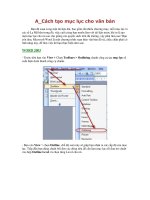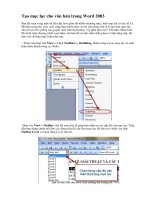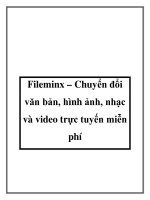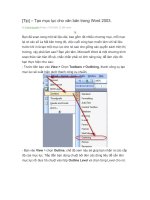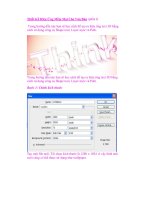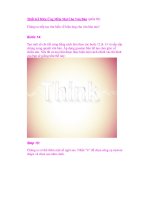bảng styles cho văn bản & hình
Bạn đang xem bản rút gọn của tài liệu. Xem và tải ngay bản đầy đủ của tài liệu tại đây (233.49 KB, 12 trang )
BẢNG STYLES CHO VĂN BẢN & HÌNH
a. Cách sử dụng
Trước hết mở file DDVBUnicode13-1 chứa “BẢNG STYLES
CHO VĂN BẢN & HÌNH” này và ghi lại nó với tên khác: “tên file
cần soạn thảo” và bắt đầu soạn thảo với file mới này; hoặc sao nội
dung file.doc đã có vào phần đầu của file này để biên tập lại theo các
định dạng (style) cho ở đây và ghi lại với tên mới.
Trang và các styles đã được xác đinh. Nếu muốn xác định lại các
định dạng này thì xem các tham số của mỗi ví dụ style đã cho (làm
thao khảo) mà để sửa lại các tham số đó một cách thích hợp (khi chọn
định dang và thao tác modify). Muốn sửa trang hãy chọn PageSetup
>Margin (để đặt lề và đặt giấy), hay >Layout (để đặt Header và
Footer). Cần đặt cách thể hiện Header và Footer sao cho trang đầu
khác các trang sau (trang chẵn khác trang lẻ nếu chon mirror
margins).
Giấy A4, chuẩn trường yêu cầu (lề trái:3cm; phải:2.50 cm, top:
3.1cm, Bott: 2.0cm, Header: 2cm, Footer: 1cm)- Đặt trang đẹp (lề
trái:3cm; phải:2.5 cm, top: 3.5cm, Bott: 2.2cm, Header: 2.4cm,
Footer: 1.3cm)
Header trang lẻ gồm: số & tên chương + số trang (đặt góc phải),
căn phải. Trang chẵn: Tên tài liệu + số trang (đặt góc trái), căn trái.
dưới dòng Header có đường kẻ. Footer: tên nhóm& tên lớp, căn giữa.
Trên dòng này có đường kẻ.
2 Tài liệu và công cụ hướng dẫn làm văn bản
Bắt đầu soan thảo, nhập văn bản liên tục từ dòng đầu tiên, chỉ khi
xuống dòng mới nhấn Enter. Nếu gõ chữ in hoa cần nhấn phím Shift
hay Caps Lock.
Sau khi nhập xong, bôi đen từng đoạn văn bản và chọn (kích)
style thích hợp (tại ô cửa sổ bên cạnh tên font, hoặc cửa sổ
“Formating of selected text” bên phải màn hình soạn thảo (nếu đã
được mở), hoặc mở nó bằng cách chọn: Format> Styles and
Formatting…
Định dạng xong văn bản, xoá “Bảng styles cho văn bản & hình”
khỏi tài liệu.
b. Vẽ hình
Khi vẽ hình cần chú ý những điều sau đây:
Chọn biểu tượng “Drawing” trên dòng đầu của panel thực đơn để
xuất hiện panel AutoShapes (dưới màn hình) phụ vụ việc chọn định
dạng hình cần vẽ.
Có thể thêm văn bản (text) vào trong hình khối bằng cách khi
kích chuột vào hình, nhấn chuột phải để hiện bảng Shortcut, đặt con
trỏ vào chỗ cần thêm và chọn Add text để thêm văn bản. Để hình chứa
được nhiều từ cần dãn lề trong của hình đến sát biên bằng cách nhấn
chuột phải, chọn Form AutoShap > Textbox và giảm các tham số của
các ô “Internal margin” về 0.
Phần cuối trang
Tài liệu và công cụ hướng dẫn làm văn bản 3
Để việc di chuyển các đường thẳng vẽ (Grid) định vị trên màn
hình chính xác cần chọn: Draw (góc trái dưới màn hình)>Grid và đặt
các tham số trong Horizontal và Vertical Spacing bằng 0,01
Tất cả văn bản trong hình cần đặt vào textbox sau đó làm mờ
đường kẻ viền.
Khi vẽ xong hình cần nhóm (Group) các phần tử của hình thành 1
khối để hình không bị thay đổi khi di chuyển: nháy vào mũi tên góc
trái dưới màn hình, di chuột tạo đường bao các phần tử của hình,
nhấn chuột phải hiện shortcut: chọn Grouping>Group. Nếu muốn sửa
hình hay sao chép hình thì làm tương tự nhưng chọn
Grouping>Ungroup.
Muốn vẽ đường gấp khúc chọn: AutoShapes > Lines >
Freeform sau đó nháy phải chuột, thả tay, di chuyển, nháy phải
chuột…tạo đường gấp khúc. Muốn dừng nháy đúp chuột.
Dưới bảng này có một số hình chuẩn bị sẵn và được Group lại.
Muốn dùng cần nháy vào hình và chọn Ungroup như ở trên rồi sao lại
hình cần vẽ vào chỗ cần dùng. Có thể thay đổi kích cỡ, hướng các
đường của hình bằng cách kích hình và đặt con trỏ vào các nút chỉnh,
dữ chuột và kéo về phía thích hợp.
c. Tạo các phần (section) khác nhau cho tài liệu:
Tài liệu có thể chia làm nhiều đoạn/phần (mở đầu, mục lục, các
chương, trang có hình vẽ ngang, ). Để đặt định dạng riêng cho nó, Ví
dụ: trang đầu của chương không có header, footer. Muốn vây: Đưa
10/23/2014
4 Tài liệu và công cụ hướng dẫn làm văn bản
con trỏ xuống dòng cuối đoạn trước: chọn Insert> Page Break> Next
page. Con trỏ chuyển xuống trang sau, bắt đầu một phần mới tài liệu.
Với mỗi phần có thể đặt lại các định dạng (page setup) cho phần đó.
d. Làm mục lục tự động
Sau khi soạn thảo và đặt heading cho các mục của văn bản, đưa
con trỏ xuống cuối văn bản, chọn: >Insert > Reference >Index and
Tables (xuất hiện cửa sổ “Index and Tables”) >Tables and Contents
> (xoá dấu bên cạnh “Use hyperlinks ” )> 2 (hay 3, 4 ở hộp “show
levels”)>OK.
Chú ý: trước khi chọn OK có thể định dạng cho các dòng mục lục
tương ứng với mối Heading bằng cách chọn: > Modify (xuất hiện của
sổ Style) >TOCi >Modify >(chọn các định dạng ưa thích) >OK
>OK để định dạng cho dòng mục lục tương ứng với Heading i
(1,2,3,4,5). Như vậy mỗi lần định dạng cho 1 Heading.
Nếu ở mục lục, muốn để một tiêu đề vào giữa (ví dụ số chương,
tên chương, tài liệu tham khảo, thì khi soạn thảo không dùng style
Heading nào cho bất kỳ mục này, mà phải dùng một Style
thường(Giua ).
Khi in bản mục lục, trước khi in cần bôi đen toàn bộ và nhấn
Ctrl+F11.
d. Thay cỡ chữ (size 14 chẳng hạn)
− Chọn style (bảng bên phải màn hình) cần sửa
Phần cuối trang
Tài liệu và công cụ hướng dẫn làm văn bản 5
− Nháy chuột vào mũi tên chỉ xuống bên phải style hiện bảng
shortcut
− Chọn: Modify (hiện của sổ Modify style)> (chọn co chữ: ví dụ
14 ) >OK
− Muốn đơn giản thì bôi đen đoan văn bản và chọn co chữ thích
hợp ở cạnh phông chữ.
CÁC STYLES MẪU
35.Mỗi dòng tương ứng với một mẫu style có tên ghi ở cuối hay dưới
dòng, trong mẫu ghi rõ phông chữ, co chữ, kiểu chữ, dãn dòng,
cách đoạn trước, cách đoạn sau)
PHÁT TRIỂN PHẦN MỀM HƯỚNG ĐỐI TƯỢNG (Heading 1)
1.1. Mục lớn (Arial, co 15, đậm, trước 12pt) – Heading 2
1.1.1. Mục con (NTRoman, co 15, đậm, dãn 1,3line, trước 6pt) -
Heading 3
1.1.1.1. Mục con nhỏ (NTRoman, co 14, đậm, nghiêng, dãn 1,3line,
trước 6pt) – Heading 4
a. Tiểu mục (NTRoman , co 13, đậm, nghiêng, dãn 1,3line,
trước 6pt) - Heading 5
a. Tiểu mục (NTRoman , co 13, đậm, nghiêng, dãn 1,3line,
trước 6pt) - Heading 6
10/23/2014
6 Tài liệu và công cụ hướng dẫn làm văn bản
Thụt dòngđầu 1cm (Căn 2bên, NTRoman, dãn1,2line, trước6pt)–
Body text H
Thụt dòngđầu 1cm (Căn 2bên, NTRoman, dãn1,3line, trước6pt)–
Body text R
Thụt dòng đầu 1cm Italic (Căn 2 bên, NTRoman, dãn 1,3line,
trước 6pt) – Body text RI
Sát lề hẹp (Căn 2bên, NTRoman, dãn 1,2line, trước6pt ) – Bole-H
Sát lề hẹp (Căn 2bên, NTRoman, dãn 1,2line, trước3pt: dùng cho
bảng)– Bole-HH
Sát lề rộng (NTRoman ,căn 2bên, co13, dãn 1,3line, trước 6pt) –
Bole-R
Chấm đầu dòng to, cách lề 0,5m (căn trái 1cm, căn 2bên,
NTRoman, co13, dãn 1,3line, trước 6pt) – ChamR-L1
Chấm đầu dòng bé (cách lề 1,5cm, căn trái 2cm, căn 2bên,
NTRoman, co 13, dãn 1,3line, trước 4pt) - ChamR-L2
Chấm đầu dòng bé (cách lề 2,5cm, căn trái 3cm, căn
2bên, NTRoman, co 13, dan 1.3line, trước 4pt) -
ChamR-L3
a. Chọn dấu đầu dòng (căntrái 05cm, căn2bên, NTRoman, co13, dãn
1,3line, trước 6pt – Đánh số các câu hỏi hay bài tập 1 chữ số ) –
ChonR-L0.5
Phần cuối trang
Tài liệu và công cụ hướng dẫn làm văn bản 7
(a) Chọn dấu đầu dòng (căntrái 0.65cm, căn2bên, NTRoman,
co13,dãn1,3line, trước 6pt - Đánh số các câu hỏi, bài tập 2 chữ số
trong bảng, hộp) – ChonR-L0.65
55. Chọn dấu đầu dòng (căn trái 0.75cm, căn 2bên, NTRoman, co13,
dãn 1,3line, trước6pt - Đánh số các câu hỏi hay bài tập 2 chữ số )
– ChonR-L0.75
b. Chọn dấu đầu dòng nghiêng (cách lề 0.45cm, căn trái 1cm, căn
2bên, NTRoman, dãn 1,3line, trước 6pt)– ChonR-
L1
c. Chọn dấu đầu dòng (cách lề 1.5cm, căn trái 2cm,căn 2bên,
NTRoman, 1,3line, trước 6pt)– ChonR-L2
d. Chọn dấu đầu dòng (cách lề 2,5cm, căn trái 2cm, căn
2bên, NTRoman, dãn 1,3line, trước 6pt)– ChonR-L3
Dóng thẳng, căn trái 0,5cm (căn lề 2bên, NTRoman, dãn 1,3line,
trước 6pt – Dùng trong hộp, bảng) – DongR-L0.5
Dóng thẳng (căn trái 1,25cm, căn 2bên, NTRoman, co13, dãn
1,3line, trước 6pt) – DongR-L1
Dóng thẳng (căn trái 2,5cm, căn 2bên, VnTime, co13, dãn
1,3line, trước 4pt) - DongR-L2
Dóng thẳng (căn trái 3,75cm, căn lề 2 bên, NTRoman,
co13, trước 4pt) - DongR-L3
- Gạch đầu dóng (cách lề 0.15, căn trái 0.5, căn 2bên, NTRoman,
dãn 1,3line, trước 4pt – Dùng trong hộp, bảng) – GachR-L0.5
10/23/2014
8 Tài liệu và công cụ hướng dẫn làm văn bản
− Gạch đầu dòng (cách lề 0.5cm, căn trái 1cm, căn 2 bên,
NTRoman, dãn 1,3line, trước 6pt) –GachR-L1
− Gạch đầu dòng (cách lề 1,5cm, căn trái 2cm, căn 2bên,
NTRoman, co 13, dãn 1,3line, trước 4pt) - GachR-L2
− Gạch đầu dòng (cách lề 2.5cm, căn trái 3cm, căn 2bên,
NTRoman, co 13, trước 4pt) - GachR-L3
Căn giữa nghiêng, NTRoman, co 11, dãn 11pt – Giải thích/hộp/hình)
– Giua S11-d11
Căn giữa, NTRoman, co 12, nghiêng, dãn11 – giải thích/hộp/hình) –
Giua S12-d12
Căn giữa (NTRoman, co 12 dãn14pt, – giải thích/hộp/hình) – Giua
S12-d14-I
TÊN HỘP, TÊN HÌNH (ARIAL, CO 12,.DÃN 14, )- GIUAS12-
12A
TÊN HỘP, TÊN HÌNH (ARIAL, CO 12,.DÃN 15, )- GIUAS12-
15A
TÊN HỘP, TÊN HÌNH (ARIAL, CO 12, DÃN 21) – GIUAS12-
D21
Căn giữa (NTRoman, dãn1,3line, trước6/sau3: tên cột) – GiuaS13-
6/3
Căn giữa, (NTRoman, co13, dãn1,3line, trước12/sau 6pt: tên bảng,
chú thích/trên) – Giua S13-12/6
Phần cuối trang
Tài liệu và công cụ hướng dẫn làm văn bản 9
Căn giữa (NTRoman, dãn1,3line, trước9/sau12pt: tên, bảng, chú
thích/dưới) – GiuaS13-6/12
Căn giữa (NTRoman, dãn dòng 13, trước12: cho textbox ) –
GiuaS13-d12
Căn giữa (NTRoman, dãn dòng 13, trước 14, cho textbox ) –
GiuaS13-d14
Căn giữa (NTRoman, dãn 17, cho textbox) – GiuaS13-d17
Căn giữa (NTRoman, dãn 22, cho textbox) – GiuaS13-d22
TÊN HỘP, TÊN HÌNH (ARIAL, DÃN 17) – GIUA-S14A-D17
TÊN HỘP, TÊN HÌNH, TIÊU ĐÊ
(Arial, co14, dãn 22)- GIUA-S14A-D22
TÊN HỘP, TÊN HÌNH, ĐỀ TÀI
(Arial, co18, dãn 27)- GIUAS14-D22
TIÊU ĐỀ ,TÊN CHƯƠNG, MỤC LỚN
(Arial, co 18, đậm, dan1.3, trước 18) – GIUA (S10-D1.3-18/0)
TIÊU ĐỀ ,TÊN CHƯƠNG, MỤC LỚN, TÊN LUẬN VĂN,
XEMINA
(Arial, co 20, đậm, dan1.3, trước 18) – GIUA (S20-D1.3-18/0)
TIÊU ĐỀ ,TÊN XE MI NA HAY TÊN ĐỀ TÀI, LUẬN VĂN
(Arial, co 24, đậm, dan1.3, trước 18) – GIUA (S24-D1.3-18/0)
Giáo viên hướng dẫn: PGS.TS.
10/23/2014
10 Tài liệu và công cụ hướng dẫn làm văn bản
(GrightS16-d1.3-6/0Lef5)
Nhóm thực hiện: Nhóm 1 Lớp K46CA
(GrightS16-d1.2I-6/0Lef5)
Phân công dịch /thực hiện (Giua S16-d27)
( nếu là tài liệu dịch hay thực hiện đề tài)
Phần cuối trang
Hinh x.x. Các mẫu dùng để vẽ. Sau khi Copy 1 nhóm hình vào trang vẽ hình của
mình, Ungroup để tách riêng từng hình ra, copy hình cần vào chỗ cần dùng, điều
chỉnh: mở rộng, thu hẹp, kéo hình về phía phải, trái, lên, xuống (với hình gấp
khúc, bản số, ), thêm chữ cho phù hợp (để điều chỉnh hình). Đối với hình phức
tạp, sau khi vẽ chính xác cần Group lại để nhóm chúng với nhau.
Tên lớp
Thuộc tính1
thuộc tính 2
thuộc tính1
thuộc tính 2
tác vụ()
THỰC
THẺ
CẤP
mã hàng
mã hàng
mã hàng
3
TIẾN
TRÌNH
phương thức
luồng dữ liệu
0
HỆ
THỐNG
TÁC NHÂN
a
kho văn
ban
a
kho văn ban
giao diện
giao diện
lớp thực thể
lớp điều khiển
tác nhân
(người, tổ chức,
hệ thống thống
ca sử
dung
tiến trình –
chức năng
Tài liệu yêu
cầu
tiến trình
đối tượng
tùy ý
no
yes
Tài liệu và công cụ hướng dẫn làm văn bản 11
BẢNG PHÂN CÔNG CÔNG VIỆC
Số tt Họ và tên từ
trang
đến trang (hay) Các
mục
1 Nguyễn văn
A
1 28 1.1 5.3
2 Trần Văn B 29 64 5.4 9.5
… … …
BẢNG CÁC CHỮ VIẾT TẮT
Viết tắt Tên đầy đủ
CSDL Cơ sở dữ liệu
DBMS Database Management
System
UML Unified Modeling Language
(chú ý: các chữ viết tắt cần sắp theo alphabit)
DANH SÁCH CÁC HÌNH VÀ BẢNG BIỂU
Số Tên hình/bảng biểu trang
hình 1.1 Biểu đồ ngữ cảnh 3
bảng
1.1
Các hồ sơ được sử dụng 4
Chú ý: số của hình gồm 2 số: m.n. Số đầu (m) là số của chương, số
sau (n) là số thứ tự của hình trong chương
MỘT SỐ HƯỚNG DẪN CHÍNH TẢ VÀ TRÌNH BÀY
1. Không đánh số/dấu đầu mục bằng cách tự động, nên gõ vào. Sau
sô/dấu đầu mục (1,2, hay a,b, ) cần chỉ 1 dấu cách (phím trống)
10/23/2014
12 Tài liệu và công cụ hướng dẫn làm văn bản
rồi đến tên đầu mục. Sau tên đầu mục không đặt bất cứ dấu chấm
câu nào.
2. Mọi dấu chấm câu (“,” “ .” “ :” “ ;” ) phải đặt sát từ cuối cùng của
câu, sau nó phải có một dấu cách rồi mới bắt đầu của câu sau.
3. Riêng dấu mở/đóng ngoặc “(“, “)” phải cách từ trước/sau nó một
dấu cách. Từ đầu và cuối đoạn trong ngoặc viết sát dấu ngoặc.
4. Giữa hai từ chỉ để 1 dấu cách
5. Các số một chữ số trong văn bản thường viết bằng chữ, trừ một số
trường hợp.
6. Khoảng cách giữa các dòng trong một đoạn văn bản phải nhỏ hơn
khoảng cách giữa các đoạn văn bản, và nhỏ hơn khoảng cách giữa
đầu mục và đoạn văn bản.
7. Khi dịch tài liệu cần dịch tất cả mọi từ sang tiếng Việt, trừ các từ
khóa. Lần đầu tiên dịch một thuật ngữ mới hay một cụm thuật ngữ
viết tắt cần mở/đóng ngoặc để ghi các từ nguyên bản ngôn ngữ gốc.
Các từ khóa (hay một mệnh đề có ý nghĩa riêng biệt) nên để kiểu
nghiêng hay font chữ khác (ví dụ như font: courier hay
tohoma) để phân biệt với các từ bình thường khác của đoạn văn
bản.
Phần cuối trang